|
|
主题: 去斑教程
|

小蒋
职务:普通成员
等级:1
金币:0.0
发贴:118
|
#162004/5/19 11:24:54
我也没做出来啊
|

姹紫嫣红开遍
职务:普通成员
等级:1
金币:1.0
发贴:143
|
#172004/5/19 11:46:37
一遍做不出来做十遍,十遍再做不出来那还用我说么?
|

筱瑶
职务:普通成员
等级:1
金币:1.0
发贴:280
|
#182004/5/20 9:22:42
我倒!!!
|

hotmail
职务:普通成员
等级:1
金币:0.0
发贴:31
|
#192004/5/20 10:38:18
用曲线或色阶加亮选区,可能有点编绿,到G(绿)通道中将亮度稍稍降低,得到下图:
这里面能再具体一些吗????因为我实在做不出你这样的效果来啊!
|

5D树
职务:普通成员
等级:4
金币:28.0
发贴:1835
|
#202004/5/20 11:31:06
思路很新,很好:) 谢谢! 这是我的作业,请指正:) 图片如下: 
|

wpnt
职务:普通成员
等级:1
金币:0.0
发贴:10
|
#212004/5/20 17:20:03
看看我做的,主要用到的是Neat Image2.6这个外挂滤镜 图片如下: 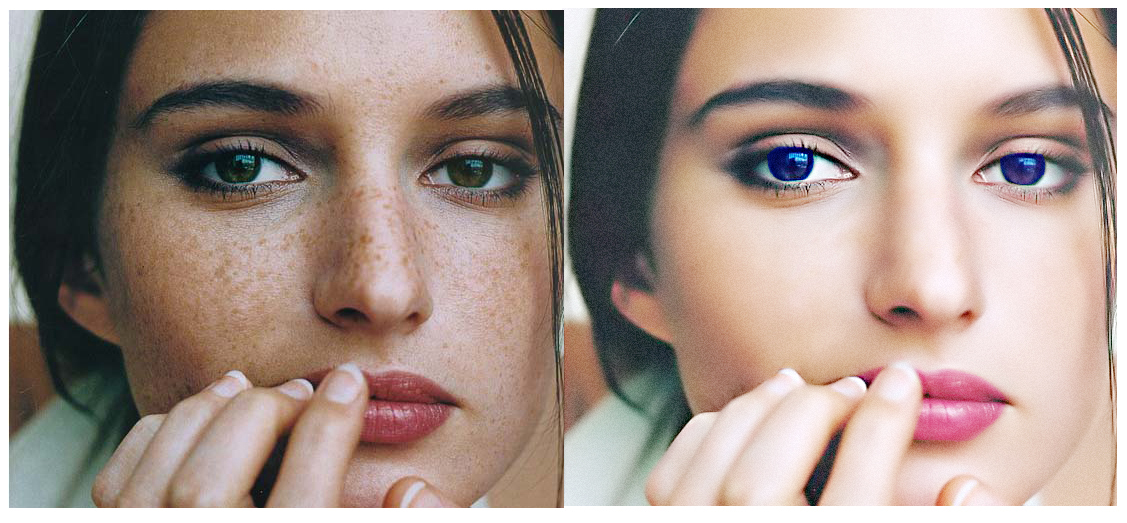
|

YUYU鱼鱼
职务:普通成员
等级:1
金币:0.0
发贴:213
|
#222004/5/21 23:39:29
hotmail在上个帖子中说 引用:
用曲线或色阶加亮选区,可能有点编绿,到G(绿)通道中将亮度稍稍降低,得到下图:
这里面能再具体一些吗????因为我实在做不出你这样的效果来啊!
我也有同感,死活不出来效果……
|

helly
职务:版主
等级:8
金币:49.0
发贴:6899
|
#232004/5/22 6:41:23
这个效果很好,脸部细节保留的很好,我们只是给他去斑而不是打粉
没啥说的了
|

姹紫嫣红开遍
职务:普通成员
等级:1
金币:1.0
发贴:143
|
#242004/5/22 9:22:18
hotmail在上个帖子中说 引用:
用曲线或色阶加亮选区,可能有点编绿,到G(绿)通道中将亮度稍稍降低,得到下图:
这里面能再具体一些吗????因为我实在做不出你这样的效果来啊!
ctrl+m调出曲线,然后点下拉的小黑箭头,选G(绿)通道,然后点线中间向下拉一点点就行了。
|

ZXX_5d
职务:普通成员
等级:1
金币:0.0
发贴:12
|
#252004/5/22 10:19:54
你好:
我照你的方法做了,可是我怎么也做不出来。这是为什么呢?而且连一点斑都没有去掉。
|

ZXX_5d
职务:普通成员
等级:1
金币:0.0
发贴:12
|
#262004/5/22 10:26:00
第四步:CTRL+单击ALPHA3,载入选区,CTRL+I反选,CTRL+H隐藏选区,用曲线或色阶加亮选区,可能有点编绿,到G(绿)通道中将亮度稍稍降低,得到下图:
我就做到这一步了,就是做不出来,麻烦你再讲详细一点好吗?
谢谢了!
|

ZXX_5d
职务:普通成员
等级:1
金币:0.0
发贴:12
|
#272004/5/22 10:41:36
能说说我哪边用得不够的地方吗?
|

ZXX_5d
职务:普通成员
等级:1
金币:0.0
发贴:12
|
#282004/5/22 10:43:03
我做出来的最终效果是这样的。 图片如下: 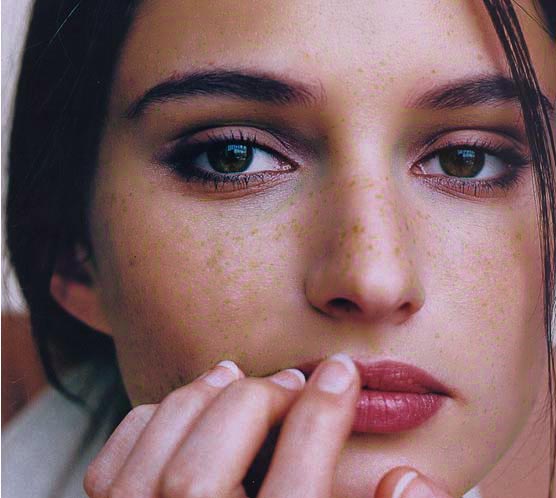
|

moonsnow
职务:普通成员
等级:1
金币:0.0
发贴:13
|
#292004/5/22 10:52:42
好用,谢谢了!!!
|



